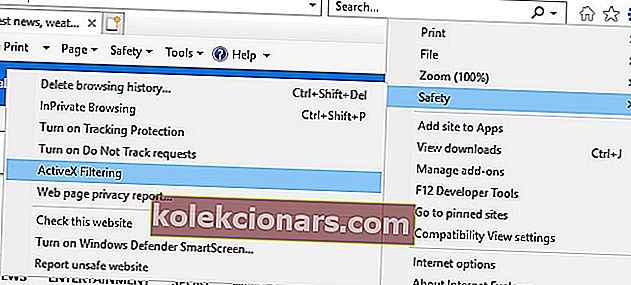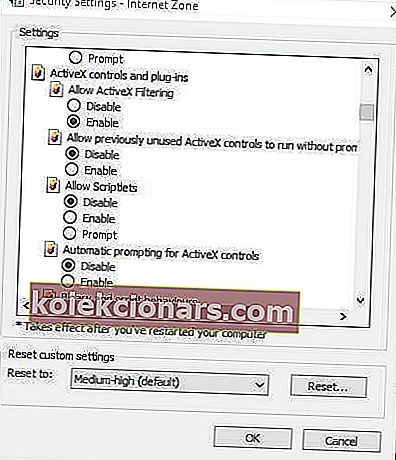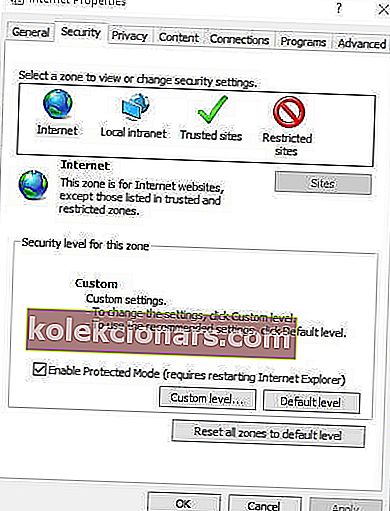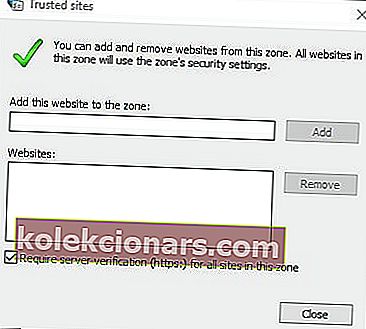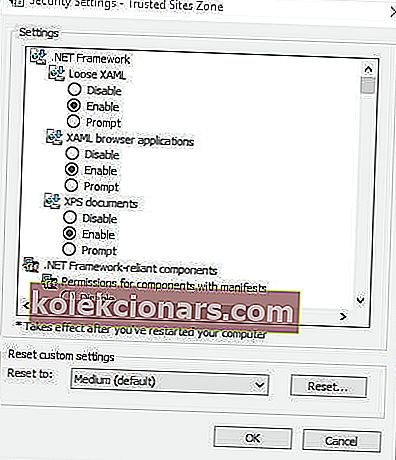- ActiveX bruges stadig til gengivelse af multimedieindhold. Fejl er dog ret almindelige, da rammen ikke har modtaget nogen opdateringer i de seneste år.
- Hvis din computer blokerer ActiveX-installation til IE, er nedenstående vejledning alt hvad du behøver for at løse dette problem på ingen tid.
- Du kan også skifte til Opera og bekræfte, at Windows 10 ikke længere blokerer ActiveX-installationen.
- Besøg vores webbrowsershub for flere tip og tricks til nemt at forbedre din browseroplevelse.

ActiveX er en stadig mere forældet software-ramme, der stadig bruges i Internet Explorer og andre Microsoft-applikationer.
ActiveX-kontroller gør det muligt for nogle websteder at vise interaktivt indhold, såsom værktøjslinjer og spil. Alligevel kan forældede ActiveX-kontroller også hjælpe malware med at installere uønsket software på Windows.
Derfor blokerer Windows muligvis automatisk installation af ActiveX-kontroller. Dette vil ske for brugere, der har aktiveret Internet Explorer's ActiveX-filtreringsindstilling .
Derefter mangler noget indhold muligvis på en side. Når filtrering ikke er aktiveret, kan brugerne muligvis stadig se prompter øverst i IE, der anmoder om tilladelse til at installere en ActiveX-kontrol.
Sådan kan brugerne stoppe installationen af Windows 10, der blokerer for ActiveX-kontroller.
Hurtigt tip :
Du har set, hvor vanskelig Internet Explorer's ActiveX-filtreringsindstilling virkelig er, og fravælgelse eller deaktivering af den for bestemte websteder lyder måske ikke nødvendigvis som musik i dine år.
I lyset af omstændighederne er vores råd at tænke uden for boksen og prøve en anden browser, der øjeblikkeligt løser problemet.
I stedet for at spilde værdifuld tid til at deaktivere ActiveX-kontrolprompter og tilføje sider til pålidelige websteder, skal du installere Opera. Den første ting at påpege ved det er, at det aldrig blokerer installation af ActiveX-kontroller.
Derudover inkluderer andre nøgleingredienser, der er værd at nævne, ægte privatliv takket være de inkluderede VPN, mørke og lyse temaer for at reducere træthed i øjnene og en indbygget annonceblokering til at indlæse websider hurtigere end nogensinde før.

Opera
Hvis Windows 10 blokerer ActiveX-installation til IE, skal du overveje at bruge et godt alternativ. Opera-browseren skuffer dig ikke! Få det gratis Besøg webstedHvordan kan jeg stoppe Windows 10, der blokerer ActiveX-installation til IE?
1. Sluk for ActiveX-filtrering for alle websteder
- Internet Explorer-brugere kan løfte ActiveX-blokke ved at fravælge Active X-filtreringsindstillingen .
- For at gøre det skal du klikke på tandhjulsikonet øverst til højre i IE's vindue.
- Vælg derefter Sikkerhed, og fravælg en afkrydset Aktiv X-filtreringsindstilling .
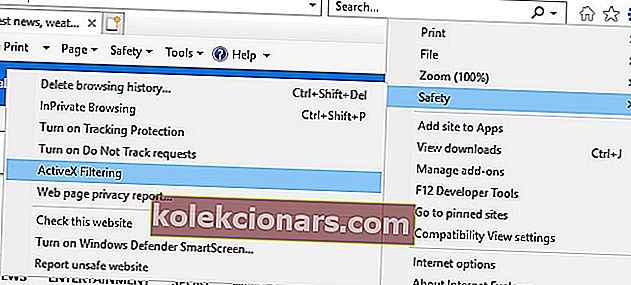
- Alternativt kan brugere slå ActiveX-filtrering fra ved at klikke på knappen Funktioner i IE og vælge Internetindstillinger . Tryk på knappen Tilpasset niveau på fanen Sikkerhed.
- Vælg derefter Deaktiver for indstillingen Tillad ActiveX-filtrering vist i øjebliksbillede direkte nedenfor.
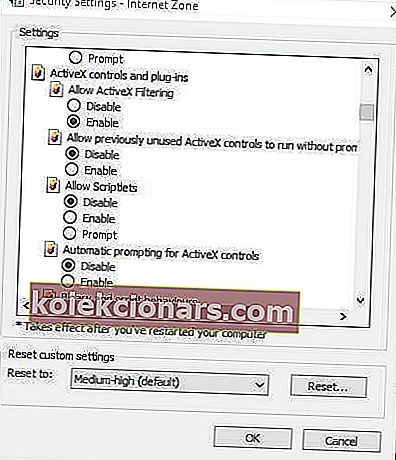
2. Slå ActiveX-filtrering fra for et bestemt websted

Når ActiveX-filtrering er aktiveret, vises en blå cirkel eller et stopikon på højre side af Internet Explorer's URL-linje.
Brugere kan klikke på det for at åbne et dialogvindue, der siger, at noget indhold filtreres på dette websted.
Derefter kan brugere klikke på Sluk for ActiveX-filtrering i den dialogboks for at aktivere ActiveX-kontroller til et bestemt websted. Imidlertid vil filteret stadig blokere ActiveX-kontroller på andre sider.
3. Føj sider til pålidelige websteder
- Klik først på knappen Funktioner i Internet Explorer.
- Vælg fanen Sikkerhed vist direkte nedenfor.
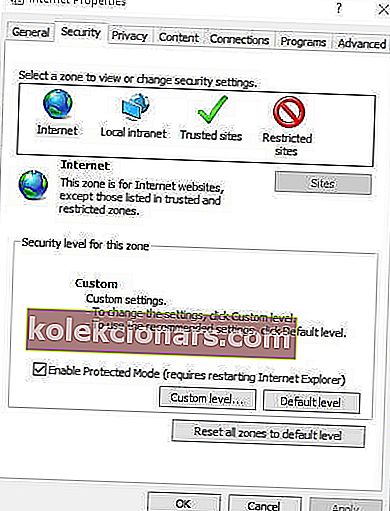
- Vælg indstillingen Pålidelige websteder .
- Tryk på knappen Sites for at åbne vinduet i snapshotet lige nedenfor.
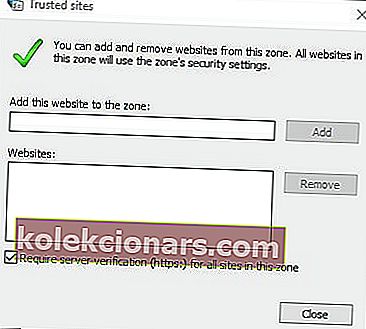
- Indtast URL'en til det websted, som Windows har blokeret, denne softwarefejlmeddelelse vises.
- Tryk på knappen Tilføj .
- Fjern markeringen af Kræv serverbekræftelse (https :) for alle websteder i denne zone .
- Klik på knappen Luk .
Windows blokerer muligvis også installation af ActiveX-kontroller, når udgiveren ikke kan verificeres.
Derefter vises en fejlmeddelelse, der siger, at Windows har blokeret denne software, fordi den ikke kan bekræfte udgiveren.
Så kan det være en god ide ikke at installere ActiveX. Ikke desto mindre kan brugere stadig fravælge en Kræv serververifikationsindstilling for at installere ActiveX, selv når Windows ikke kan bekræfte udgiveren.
4. Sluk for ActiveX-kontrolmeddelelser
- Brugere kan også konfigurere ActiveX-kontroller til automatisk installation uden nogen anmodninger. For at gøre det skal du klikke på knappen Funktioner i Internet Explorer for at vælge Internetindstillinger .
- Vælg indstillingen Brugerdefineret niveau for at åbne vinduet vist direkte nedenfor.
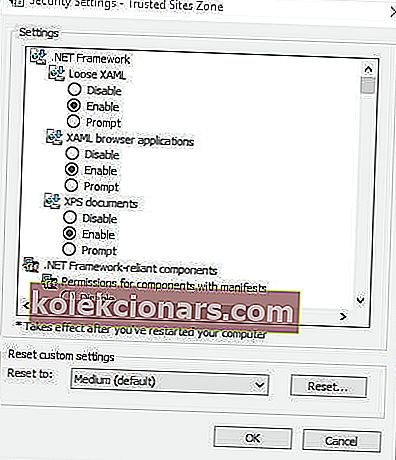
- Rul derefter ned til indstillingen Automatisk anmodning om ActiveX-kontroller , og vælg Deaktiver.
- Vælg Aktivér for indstillingen Kør ActiveX-kontroller og plug-ins .
- Vælg Aktivér for indstillingen Download signerede ActiveX-kontroller .
- Derudover skal du vælge Aktiver for begge script-indstillinger for ActiveX-kontroller. Vælg bare Aktivér for alle ActiveX-indstillinger, der inkluderer Spørg radioknapper.

Så det er sådan, Internet Explorer-brugere kan løfte ActiveX-kontrolblokke for at fjerne indholdsfiltrering fra sider.
Husk dog, at ActiveX også kan kompromittere dit system med uønsket software og indhold. Det kan derfor i det mindste være værd at holde ActiveX-meddelelserne på.
FAQ: Lær mere om ActiveX
- Understøttes ActiveX stadig?
ActiveX understøttes stadig i Internet Explorer 11, selvom Microsofts nyeste browser, Edge, ikke er kompatibel med ActiveX. Faktum er, at ActiveX langsomt forsvinder, og internetarkitekturen flytter til HTML5.
- Er ActiveX sikkert?
ActiveX er sikkert i sig selv, men det er meget sårbart over for malwareangreb. Ondsindet kode kan let omgå ActiveX-kontroller, hvilket gør browseroplevelsen fuldstændig usikker.
- Hvor er ActiveX placeret på min computer?
ActiveX-kontrolfiler findes på din computers harddisk. Standardplaceringen skal være i den mappe, hvor du gemte downloadede programmer.
Redaktørens bemærkning : Dette indlæg blev oprindeligt offentliggjort i marts 2020 og er siden blevet moderniseret og opdateret i august 2020 for friskhed, nøjagtighed og omfattende.